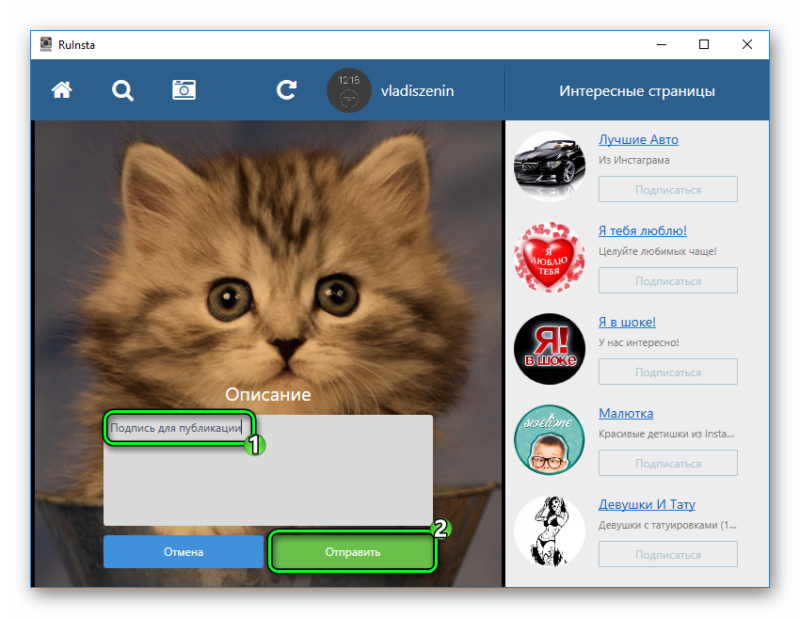Пользователям привычно просматривать чужие публикации и выкладывать свои непосредственно с телефона или планшета. Это удобно, ведь мобильный гаджет всегда под рукой, даже когда хозяин не дома. Но есть ли какой-нибудь метод загрузки фото с ПК? Он существует, и даже не один.
Публикация фотографии с компьютера
В Instagram для загрузки фото с компьютера стоит отметить два способа: использование эмулятора Андроид и стороннего клиента для доступа к сервису. Каждый из них по-своему удобен. Например, процедура настройки во втором случае гораздо проще. А в первом пользователь получает привычный интерфейс приложения на ПК.
Способ 1: Эмулятор Android
Подробную инструкцию по этой теме мы опубликовали в статье «Instagram для компьютера». Крайне рекомендуем с ней ознакомиться. Помимо описания установки эмулятора и приложения, там упомянут вариант, как поставить официальный клиент сервиса для Windows 10.
Способ 2: Сторонний клиент Инстаграм
Фото в Инстаграм через компьютер получится загрузить и с помощью сторонней программы для работы с сервисом. Их существует не особо много, и большая часть платная. Среди всех выделяется RuInsta. Она не требует покупки, но не всегда работает стабильно. И все же, рекомендуем остановиться именно на ней.
Откройте сайт http://ruinsta.com/. Кликните по пункту загрузки, а затем запустите установку. Инсталляция стандартная, просто жмите по нужным кнопкам, в конце RuInsta откроется. Далее, вам нужно зайти в профиль Instagram.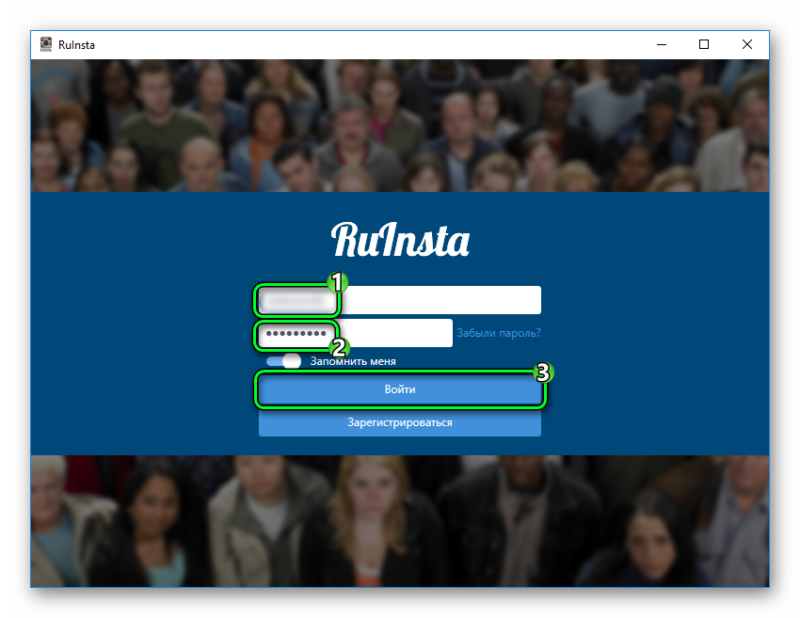
Сверху окна программы находится панель инструментов. Щелкните ЛКМ по иконке фотоаппарата. Далее, выберите пункт галереи и укажите расположение нужного изображения. Также можно сделать снимок с веб-камеры. Выберите один из эффектов и кликните по стрелочке продолжения. Задайте подпись для публикации и нажмите «Отправить».
Далее, выберите пункт галереи и укажите расположение нужного изображения. Также можно сделать снимок с веб-камеры. Выберите один из эффектов и кликните по стрелочке продолжения. Задайте подпись для публикации и нажмите «Отправить».